Cum să goliți memoria cache DNS în Windows, Mac sau Linux
Publicat: 2022-10-20Ați experimentat vreodată scenariul în care vizitați o pagină și conținutul pe care îl vedeți pare depășit sau lipsește parțial sau chiar lipsește deloc conținut? Dacă da, atunci în timpul depanării, unul dintre lucrurile pe care ar trebui să le verificați este dacă vinovatul pentru aceste probleme este memoria cache DNS a dispozitivului.
Poate știți că browserul dvs. ar putea să „memoreze cache” conținutul (salvați conținut, astfel încât să fie mai ușor și mai rapid de preluat în viitor), dar știați și că computerul/laptop-ul dvs. face același lucru? Astăzi vă vom arăta cum să ștergeți/spăiți memoria cache DNS care este stocată pe computerul dvs., indiferent dacă executați Windows, lucrați pe un Mac sau rulați un sistem de distribuție Linux.
Așadar, înainte de a rămâne blocați, haideți să aruncăm rapid o privire mai detaliată la ce este exact memorarea în cache DNS.
De ce există cache DNS
După cum probabil știți deja, sistemul de nume de domeniu (DNS) este în esență o agendă de adrese care potrivește numele de domenii cu IP-ul serverului care deține conținutul site-ului web. Așadar, atunci când vizitați un site web, DNS-ul convertește numele de domeniu în adresa (adresele) IP corespunzătoare, astfel încât browserul să poată reda resursele corecte.
Diagrama de mai jos arată modul în care domeniul este convertit într-un format IP ușor de utilizat și returnează conținutul site-ului web.
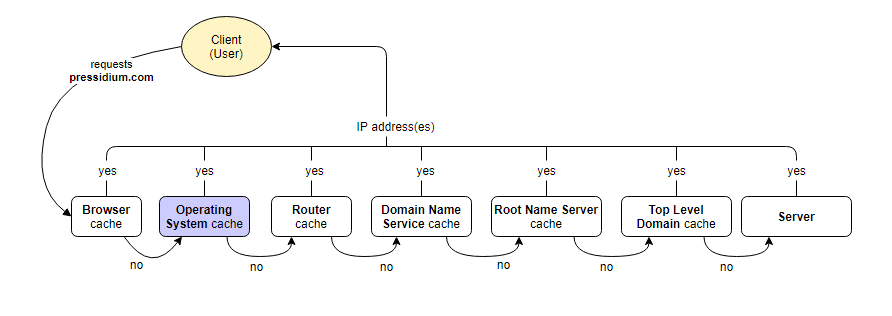
Poate dura ceva timp pentru ca acest proces să ruleze și să trimită un răspuns. De aceea, cache-ul DNS este inclus în fiecare pas al procesului de căutare, iar cache-ul DNS al sistemului de operare este unul dintre ele. În acest fel, atunci când utilizatorul vizitează un site web, în loc să caute informații și să urmeze procesul de căutare a unei adrese IP prin sistemul DNS (conform diagramei), browserul pur și simplu va prelua informațiile din cache și va returna rezultatele. Acest lucru poate accelera semnificativ procesul de încărcare a site-urilor web.
De ce să ștergeți memoria cache DNS de pe sistemul dvs. de operare?
Există mai multe motive pentru care ați putea dori să goliți memoria cache DNS a sistemului de operare.
Deși DNS-ul de pe sistemul dvs. ar trebui (teoretic) să se actualizeze atunci când este necesar (de exemplu, un site web se mută la o nouă adresă IP), acest lucru nu se întâmplă întotdeauna. Din acest motiv, puteți ajunge fie să vedeți conținut învechit, fie să primiți o eroare 404. Acest lucru poate fi foarte frustrant!
Golirea memoriei cache DNS poate fi, de asemenea, utilă atunci când dezvoltați un site web sau setați înregistrările numelor de domeniu ale acestuia. Acesta este momentul în care memoria cache DNS poate provoca conflicte și vă poate împiedica să vizualizați conținutul corect sau întregul site.
De asemenea, dacă nu doriți să utilizați oferta browserelor în modul incognito, vă puteți păstra în continuare căutarea privată prin golirea memoriei cache DNS. Dacă faceți acest lucru, precum și ștergeți cookie-urile, informațiile stocate despre site-urile web pe care le vizitați vor fi șterse.
O ultimă problemă care merită remarcată este numită DNS Spoofing (cunoscută și sub numele de DNS cache poisoning). Aceasta este o formă de hacking computer în care cineva obține acces la memoria cache DNS și redirecționează serverul de nume către o înregistrare de rezultat incorectă, cum ar fi o altă adresă IP. Aceasta înseamnă că ați putea sfârși, fără să știți, să navigați pe un site care nu este site-ul pe care l-ați crezut. În mod clar, acest lucru are implicații de securitate, deoarece ați putea fi păcălit să introduceți acreditările de conectare sau să vă despărțiți de alte informații utile unui hacker. Prin ștergerea regulată a memoriei cache DNS, reduceți probabilitatea de a cădea victima acestui tip special de atac de piraterie.

Cache-ul DNS va fi, în mod normal, setat să expire automat după o perioadă de timp, dar ștergerea manuală ocazională vă ajută să vă asigurați că acest proces este pe deplin efectuat. Este, de asemenea, un pas bun de făcut atunci când descoperiți că aveți probleme de conectare la un site web (după ce ați exclus cauze evidente, cum ar fi conexiunea la internet!).
Nu există dezavantaje reale în a vă goli memoria cache, cu excepția unei ușoare penalizări de timp atunci când vizitați prima dată site-uri web. Cu toate acestea, această „întârziere” va fi probabil abia vizibilă și, pe măsură ce site-ul este stocat în cache, nu este ceva pe care îl veți experimenta a doua oară când vizitați același site.
Cum să goliți memoria cache DNS pe Windows 10
Iată pașii pe care trebuie să îi urmați pentru a șterge memoria cache DNS pe un sistem de operare Windows 10.
Pasul unu: Deschideți o fereastră de comandă DOS. Pentru a face acest lucru, faceți clic pe pictograma de căutare și tastați „run” (sau țineți apăsat butonul Windows și apăsați R)
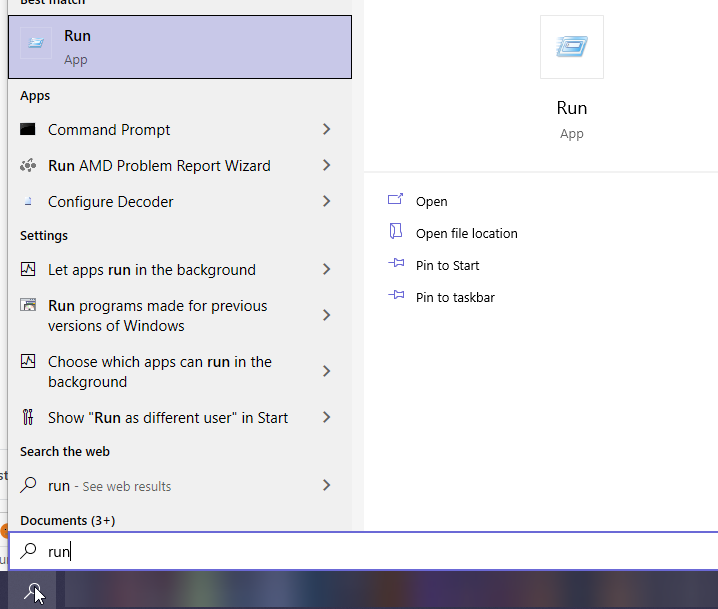
Pasul doi: În fereastra pop-up Run care va apărea, tastați „cmd” fără ghilimele și apăsați Enter. O fereastră de prompt de comandă ar trebui să fie deschisă acum în fața dvs.
Ultimul lucru pe care trebuie să-l faceți este să tastați următoarea comandă și apoi să apăsați Enter:
ipconfig /flushdnsAsta e. Cache-ul DNS este acum golit.
Cum să goliți memoria cache DNS pe un Mac
În funcție de versiunea de macOS pe care o utilizați, procesul de golire a memoriei cache DNS poate diferi.
Goliți memoria cache DNS pe cele mai recente versiuni de macOS
Pentru macOS versiunea 10.11 sau mai sus, deschideți terminalul și introduceți comanda de mai jos:
sudo killall -HUP mDNSResponderApoi vi se va cere să introduceți parola, iar după ce faceți asta este tot. Cache-ul DNS ar trebui să fie acum golit.
Ștergeți memoria cache DNS pe versiunile vechi de macOS
Pentru versiunile vechi, comanda variază în funcție de fiecare versiune:
OS X Mavericks :
sudo killall -HUP mDNSResponderOS X Yosemite:
sudo discoveryutil udnsflushcachesMac OS X Snow Leopard, Mac OS X Leopard :
sudo dscacheutil -flushcacheMac OS X Tiger :
lookupd -flushcacheNOTĂ: Puteți verifica ce versiune de macOS rulați făcând clic pe pictograma „măr” din colțul din stânga sus și apăsând opțiunea „Despre acest Mac”.
Cum să goliți memoria cache DNS pe distribuțiile Linux
Înainte de a șterge memoria cache DNS pe o distribuție Linux, trebuie să vă asigurați că systemd-resolved este activ. Pentru a verifica acest lucru, introduceți următoarea comandă într-o fereastră de terminal:
sudo systemctl is-active systemd-resolvedDacă „activ”, atunci puteți continua și introduceți comanda pentru a goli memoria cache DNS.
Acum, dacă utilizați Ubuntu , acesta este ceea ce trebuie introdus:
sudo systemd-resolve --flush-cachesNu veți primi un mesaj de confirmare că DNS-ul a fost șters cu succes. Modul de verificare este prin rularea următoarei comenzi:
sudo systemd-resolve --statisticsDacă procesul a avut succes, veți vedea că „Dimensiunea curentă a memoriei cache” este 0.
Dacă totuși nu utilizați Ubuntu, atunci introduceți următoarea comandă:
sudo /etc/init.d/dns-clean startConcluzie
Golirea memoriei cache DNS nu este ceva ce va trebui să faceți foarte des, dar poate fi o modalitate rapidă de a rezolva problemele neașteptate de navigare pe site. După cum puteți vedea din cele de mai sus, este un proces destul de rapid, indiferent de sistemul dvs. de operare!
